7 Cara Memperbaiki Fifa 22 Jika Tidak Diluncurkan Di Windows 11
- Banyak faktor yang dapat menyebabkan FIFA 22 tidak diluncurkan di PC Anda. Driver dan klien game yang ketinggalan zaman dapat memengaruhi kinerja game.
- Memeriksa persyaratan sistem game akan membantu Anda mengetahui apakah perangkat Anda dapat menjalankan game.
- Memperbarui driver grafis Anda sering kali berhasil, jadi lihat prosedur terperinci kami.

X INSTAL DENGAN MENGKLIK FILE DOWNLOAD Untuk memperbaiki berbagai masalah PC, kami merekomendasikan Alat Perbaikan PC Restoro:
Perangkat lunak ini akan memperbaiki kesalahan umum komputer, melindungi Anda dari kehilangan file, malware, kegagalan perangkat keras, dan mengoptimalkan PC Anda untuk kinerja maksimal. Perbaiki masalah PC dan hapus virus sekarang dalam 3 langkah mudah:
- Unduh Alat Perbaikan PC Restoro yang datang dengan Teknologi yang Dipatenkan (paten tersedia di sini ) .
- Klik Mulai Pindai untuk menemukan masalah Windows yang dapat menyebabkan masalah PC.
- Klik Perbaiki Semua untuk memperbaiki masalah yang memengaruhi keamanan dan kinerja komputer Anda
- Restoro telah diunduh oleh 0 pembaca bulan ini.
FIFA adalah salah satu game sepak bola yang paling banyak dimainkan di pasaran. Seperti permainan lainnya, Masalah keterlambatan FIFA bisa bikin kesal. Terlebih lagi, FIFA 22 tidak diluncurkan pada Windows 11 adalah masalah merajalela yang dilaporkan pengguna tentang waralaba FIFA . Itu berarti klien game tidak terbuka.
FIFA 22 tidak menginisialisasi pada PC Anda membuat game tidak dapat diakses karena alasan yang dapat mencakup driver usang dan kesalahan sistem. Meskipun demikian, menemukan permainan dapat dilakukan dengan beberapa cara, dan kami akan membawa Anda melalui beberapa saat kami melangkah lebih jauh ke dalam artikel ini.
Mengapa FIFA 22 tidak dibuka?
Banyak faktor yang dapat menyebabkan FIFA 22 tidak dapat dibuka di PC Anda. Aplikasi game yang ketinggalan jaman adalah salah satu alasan utama Anda dapat mengalami masalah ini dengan game Anda. Namun, ada banyak faktor lain yang dapat mencegah peluncuran game Anda. Mereka:
komputer macet di layar splash bios
- Kesalahan startup sistem: Selama boot, komputer Anda mungkin mengalami masalah, mencegahnya melakukan booting dengan benar. Ini dapat memengaruhi program di PC Anda dan menyebabkan kesulitan seperti FIFA 22 tidak dapat dimuat.
- Sistem operasi usang: Kurangnya akses ke pembaruan dapat menyebabkan banyak masalah pada PC Anda, memengaruhi game Anda seperti FIFA 22.
- Driver grafis usang: Driver grafis bertanggung jawab atas apa pun yang ditampilkan di layar Anda. Anda dapat mengalami masalah dengan itu jika tidak up-to-date. Ini dapat mencegah game Anda memuat konten grafis. Lihatlah lebih dekat pada panduan kami di cara memperbarui driver di Windows 11 .
- Kurangnya sumber daya sistem yang cukup: Game seperti FIFA 22 membutuhkan sumber daya sistem yang cukup agar tetap berjalan lancar di PC Anda.
Apa yang dapat saya lakukan jika FIFA 22 tidak terbuka di Windows 11?
Sebelum mencoba pemecahan masalah lanjutan, pastikan Anda mengamati pemeriksaan berikut:
- Sambungkan ke koneksi Internet yang stabil dan cepat. Anda harus mengambil tindakan segera jika Anda menemukan lebih lanjut bahwa Anda PC Windows 11 tidak dapat menemukan jaringan Wi-Fi .
- Cabut perangkat eksternal dan periferal dari port USB karena dapat mengganggu permainan.
- Tutup beberapa aplikasi latar belakang yang tidak Anda gunakan saat ini untuk mengosongkan sumber daya dan ruang.
- Restart komputer Anda dan periksa apakah FIFA 22 diluncurkan di Windows. Jika Anda PC Windows 11 gagal memulai ulang , periksa solusi cepat kami.
Jika semua pemeriksaan utuh, tetapi game masih gagal dijalankan, lanjutkan ke perbaikan di bawah ini.
1. Reboot PC Anda dalam Safe Mode
- Tahan tombol sambil mengklik Mengulang kembali opsi untuk memuat Opsi Pemulihan Lanjut halaman.
- Klik pada Memecahkan masalah tombol dan pilih Canggih pilihan.

- Klik Pengaturan Startup dan pilih Mengulang kembali pilihan.

- Tekan untuk Aktifkan Mode Aman dan tunggu komputer restart masuk Mode aman .

Mem-boot ulang komputer dalam Safe Mode dapat memperbaiki masalah startup yang mengakar dalam sistem, menyebabkan masalah dengan game Anda.
Namun, ada cara lain yang dapat Anda terapkan jika Anda tidak dapat mengikuti pendekatan di atas. Lihat panduan kami di cara memulai Windows dalam Safe Mode tanpa masalah.
2. Perbarui OS Windows
- Klik Awal tombol, lalu pilih Pengaturan aplikasi
- Memilih pembaruan Windows .
- Klik Periksa pembaruan di Pembaruan Windows halaman (jika ada pembaruan yang tersedia, Windows akan menginstalnya secara otomatis).

Memperbarui Windows dapat memperbaiki bug yang menyebabkan masalah dengan FIFA 22 di PC Anda. Juga, Anda dapat memeriksa panduan kami jika Anda tidak dapat terhubung ke layanan pembaruan pada Windows 11.
Baca lebih lanjut tentang topik ini- Perbaiki: Resident Evil 2 Tidak Bekerja di Windows 11
- 10 Perbaikan: Game Layar Penuh Terus Meminimalkan di Windows 10
- Cara Memperbaiki Dead Rising 4 Ketika Terus Crash di PC
- 8 Cara Memperbaiki Game Anda Jika Terus Crash di Windows 10
- 5 Cara Memperbaiki FPS Drops, Lag & Stuttering di GTA 5
3. Akhiri tugas untuk aplikasi latar belakang
- Klik pada Awal tombol, cari Pengelola tugas , dan luncurkan.

- Pilih Penggunaan CPU dan Memori pilihan di Pengelola tugas.
- Pilih itu aplikasi menggunakan banyak CPU dan ruang memori pada PC Anda.

- Klik pada Tugas akhir pilihan dari drop-down untuk menghentikan mereka dari berjalan.
Restart komputer Anda dan periksa apakah FIFA 22 tidak membuka masalah pada Windows 11 tetap ada.
Kiat ahli:
aplikasi chroma overwatch tidak berfungsi
DISPONSOR
Beberapa masalah PC sulit untuk diatasi, terutama jika menyangkut repositori yang rusak atau file Windows yang hilang. Jika Anda mengalami masalah dalam memperbaiki kesalahan, sistem Anda mungkin rusak sebagian.
Kami merekomendasikan menginstal Restoro, alat yang akan memindai mesin Anda dan mengidentifikasi apa kesalahannya.
Klik disini untuk mengunduh dan mulai memperbaiki.
Anda dapat memeriksa artikel kami di cara memberikan prioritas lebih tinggi ke aplikasi tertentu di Pengelola Tugas untuk meningkatkan kinerja permainan Anda.
4. Perbarui driver grafis Anda
- Tekan tombol + untuk meluncurkan Lari jendela.
- Jenis devmgmt.msc di ruang teks dan klik OKE.
- Pilih Display adapter dari hasil pencarian dan klik pengemudi Anda ingin memperbarui dari drop-down.
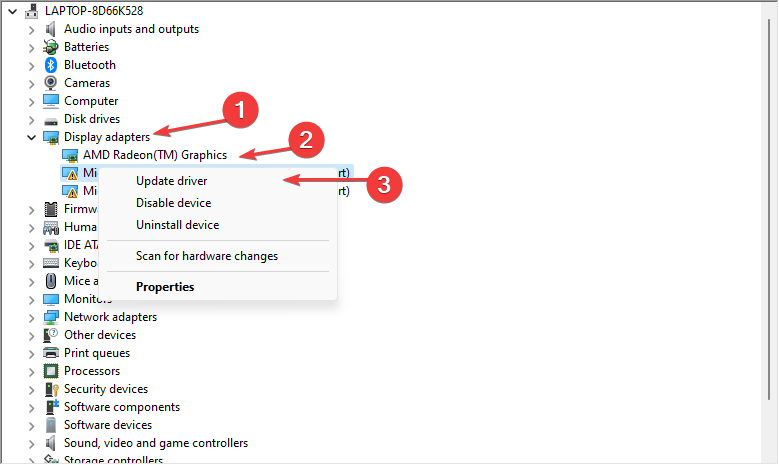
- Klik kanan padanya, klik Perbarui driver opsi perangkat lunak dan pilih Cari driver secara otomatis .
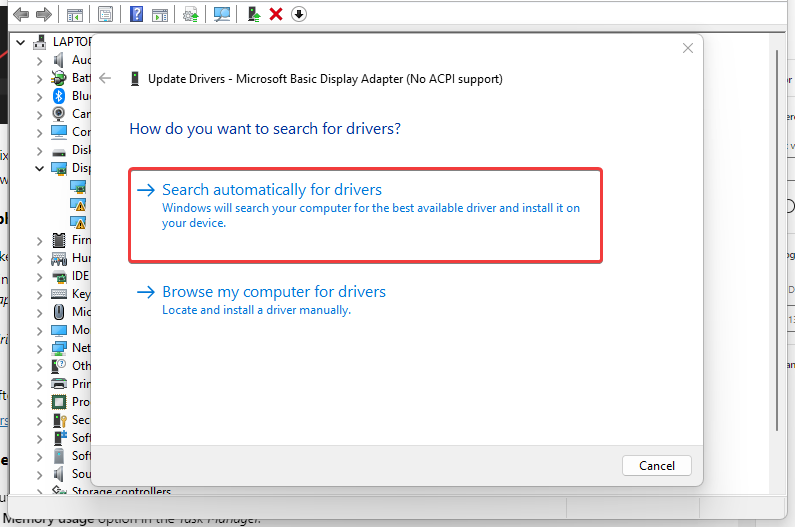
Nyalakan kembali komputer Anda untuk menerapkan perubahan dengan lancar dan periksa apakah Anda telah menyelesaikan masalah.
Jika FIFA masih tidak memulai, coba perbarui semua driver menggunakan alat khusus. Perbaikan Driver secara otomatis mendeteksi semua driver yang sudah ketinggalan zaman dan memungkinkan Anda untuk memperbarui masing-masing driver satu per satu.

Perbaikan Driver
Jaga sistem Anda dalam kondisi prima dengan memperbarui semua driver.
Uji Coba Gratis Unduh sekarang5. Jalankan FIFA 22 sebagai Administrator
- Tekan tombol + untuk membuka Pencarian Windows tab, ketik FIFA 22 di kotak pencarian, dan buka lokasi file.

- Klik kanan FIFA 22.exe file dan pilih Properti.

- Memilih Kesesuaian tab, centang kotak untuk Jalankan program ini sebagai administrator, dan klik Berlaku, kemudian Oke untuk menyimpan perubahan.

Baca artikel kami di apa yang harus dilakukan jika administrator memblokir Anda dari menjalankan aplikasi di komputer Anda jika Anda mengalami masalah setelah mengaktifkan hak admin untuk game tersebut.
6. Nonaktifkan Keamanan Windows untuk FIFA 22
- Klik Awal tombol, cari Keamanan Windows, dan meluncurkannya.
- Pilih Perlindungan virus & ancaman lalu pilih Kelola Pengaturan .

- Menemukan Pengecualian dan pilih Tambahkan atau hapus pengecualian.

- Klik +Tambahkan pengecualian dan pilih keduanya FIFA22.exe dan folder FIFA22 .

- Kembali ke Perlindungan virus & ancaman dan pilih Kelola perlindungan ransomware .

- Memilih Izinkan aplikasi melalui akses folder Terkendali .
- Menambahkan FIFA22.exe dan FIFA22_Trial.exe .
Jika Anda tidak dapat menemukan Keamanan Windows di Windows 11 Anda , Anda dapat mengikuti panduan ini untuk mengunduhnya.
pengaturan jaringan Anda memblokir obrolan pesta xbox
7. Copot dan instal ulang FIFA 22
- Tekan tombol + untuk meminta Pengaturan Windows aplikasi.
- Pilih Aplikasi dan klik Aplikasi yang diinstal .

- Cari aplikasi FIFA 22 dan klik pada pilihan ikon.
- Klik Copot pemasangan.
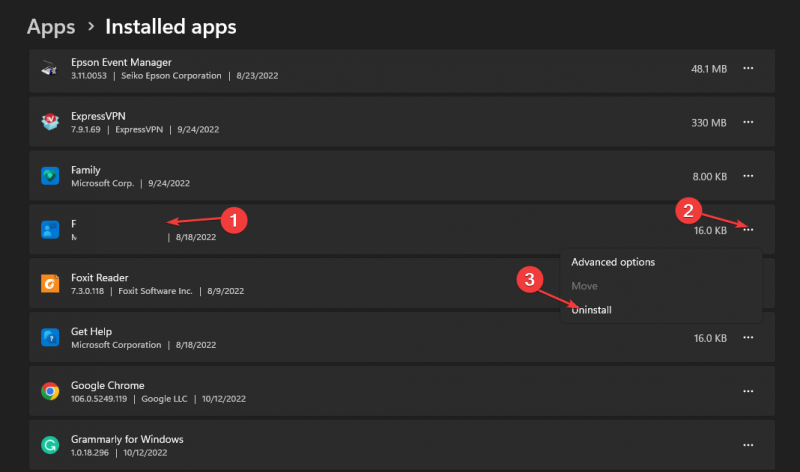
- Unduh permainan FIFA 22 pada PC Anda dan luncurkan file pengaturan untuk menginstal ulang.
Menginstal ulang game akan memperbaiki masalah yang menyebabkannya tidak diluncurkan. Pengguna harus memahami bahwa menginstal ulang game disarankan sebagai upaya terakhir, karena Anda dapat kehilangan data game Anda.
Meskipun demikian, Anda mungkin tertarik untuk membaca tentang masalah lain yang dilaporkan pengguna tentang game tersebut. Memeriksa cara memperbaiki masalah layar hitam FIFA 22 di komputer.
Juga, baca panduan terperinci kami di cara memperbaiki kegagapan dan pembekuan dalam game FIFA 21 di komputer Anda.
Jika panduan ini bermanfaat, silakan tinggalkan tanggapan yang sesuai untuk Anda. Juga, jika Anda memiliki saran lain yang berhasil untuk Anda selain dari solusi yang tercantum, kami ingin mendengar dari Anda.
Masih mengalami masalah? Perbaiki dengan alat ini:
DISPONSOR
Jika saran di atas belum menyelesaikan masalah Anda, PC Anda mungkin mengalami masalah Windows yang lebih dalam. Kami merekomendasikan mengunduh alat Perbaikan PC ini (diberi peringkat Hebat di TrustPilot.com) untuk mengatasinya dengan mudah. Setelah instalasi, cukup klik Mulai Pindai tombol dan kemudian tekan Perbaiki Semua.

![Cara unzip file di Windows 7 / Windows XP [Panduan lengkap]](https://cm-cabeceiras-basto.pt/img/file-compression/9B/how-to-unzip-files-in-windows-7-/-windows-xp-full-guide-1.jpeg)





![Perbaikan Penuh: Ponsel Android tidak dikenali oleh PC [Windows 10/11]](https://cm-cabeceiras-basto.pt/img/android-issues/DD/full-fix-android-phone-not-recognized-by-pc-windows-10/11-1.jpg)

![Cara menyimpan halaman web sebagai PDF [Chrome, Firefox, Edge]](https://cm-cabeceiras-basto.pt/img/other/97/how-save-webpage.jpg)
![Driver nirkabel tidak ada di PC [5 PERBAIKAN YANG BENAR-BENAR BEKERJA]](https://cm-cabeceiras-basto.pt/img/fix/95/wireless-drivers-are-missing-pc.jpg)

![Game dan aplikasi Xbox One tidak akan terbuka [PANDUAN LANGKAH DEMI LANGKAH]](https://cm-cabeceiras-basto.pt/img/xbox-one/84/xbox-one-games-apps-won-t-open.jpg)

![8 Perangkat Lunak Pemulihan File Terbaik yang Dihapus [Windows 10/11 & Mac]](https://cm-cabeceiras-basto.pt/img/recovery-software/23/8-best-deleted-file-recovery-software-windows-10/11-038-mac-1.jpg)
![Pengaturan OBS terbaik untuk merekam di PC [low-end, mid-range]](https://cm-cabeceiras-basto.pt/img/obs/18/best-obs-settings-for-recording-on-pc-low-end-mid-range-1.jpg)








